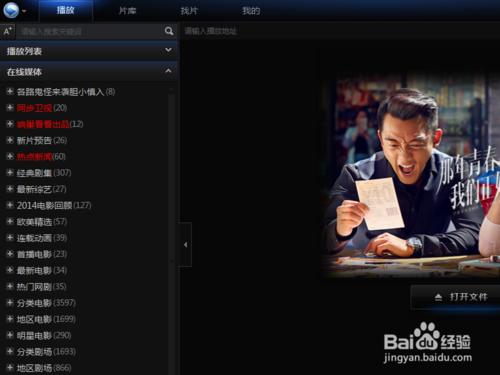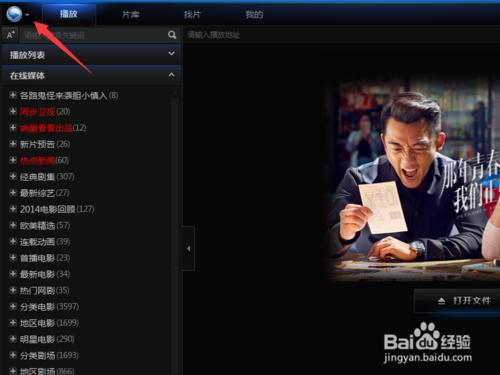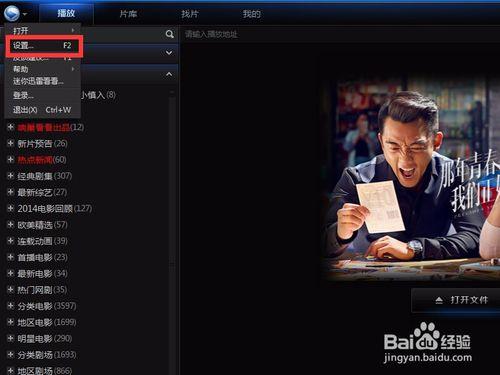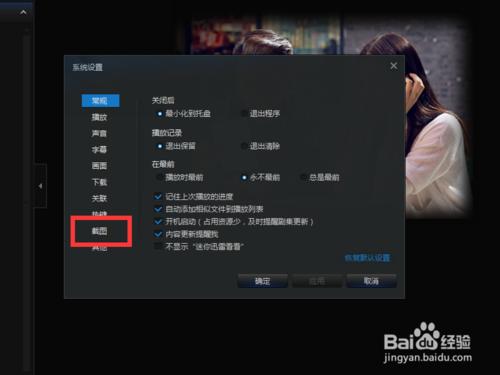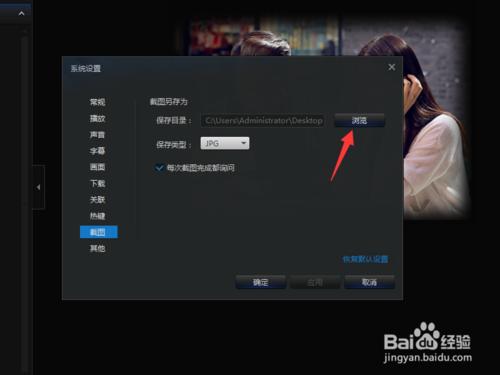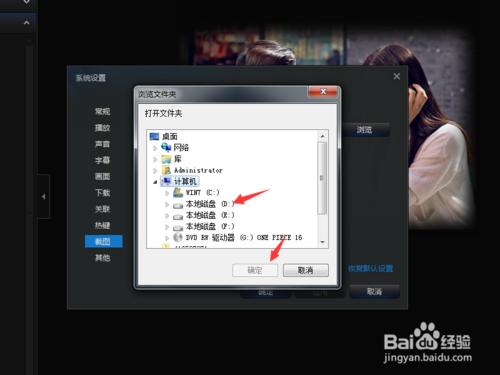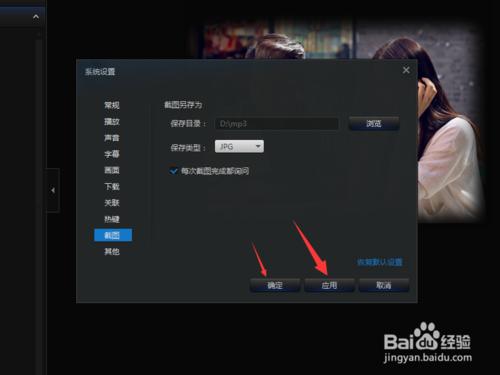有的時候,在一個軟體上截圖需要進入到好幾個資料夾才能找到,我們就總是希望能不能更換一下截圖的儲存位置,那麼今天,小白就給大家分享一篇經驗,以任意一個軟體為例來告訴大家如何更改我們的設定,希望大家看過之後能夠學會。
工具/原料
臺式電腦一臺
方法/步驟
開啟你想要更改設定的軟體,雙擊進入到軟體的主介面。
在軟體介面的左上角,我們可以看到軟體的圖示,旁邊有一個向下的倒三角,我們點選一下該圖示。
點選之後會彈出一個子選單,我們選擇一下其中的設定選項,進入到具體的設定當中。
點選後,會在螢幕中間彈出一個新的介面,其中左側的一欄選單中有一個內容叫做截圖,我們點選它。
這時,我們會看到介面的右側有一個儲存目錄,旁邊有一個瀏覽按鈕,點選一下。
找到你想要儲存截圖的資料夾的位置,然後點選確定即可。
再在回到剛才介面之後的地方點選應用和確定,就完成我們最終的設定了。
注意事項
一、這樣是防止我們截圖之後找不到位置。
二、這樣可以防止截圖大量的存在系統盤,影響計算機的執行速度。